
Eguneratu ondoren, zure sistema eragile zaharraren fitxategi guztiak Windows.old karpetan gordetzen dira, batzuetan eskuz ezabatzea izan zena, eta oraingoan automatikoki hilko da hilabete batean (hau da, gehiago eguneratuko bazara Duela hilabete bat baino ezin duzu Windows 10 ezabatu). Sisteman ere funtzio bat agertu zen eguneratzearen ondoren itzultzeko, erabiltzeko erraza erabiltzaile hasiberrientzat.
Demagun goiko karpeta eskuz ezabatu baduzu, beheko 8.1 edo 7ra itzuliko dela deskribatutako metodoa ez da funtzionatuko. Kasu honetan egindako ekintzen bertsio posiblea, fabrikatzailearen leheneratzea presentzia bada, exekutatu ordenagailua jatorrizko egoerara itzultzea (instrukzioaren azken atalean deskribatzen dira).
Rollack Windows 10etik aurreko OSra
Funtzioa erabiltzeko, egin klik zereginen barraren eskuinaldean jakinarazpen ikonoan eta egin klik Aukera guztiak.
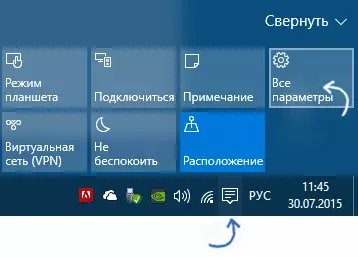
Ireki den ezarpenen leihoan, hautatu "Eguneratu eta Segurtasuna", eta, ondoren, "Berreskuratu".
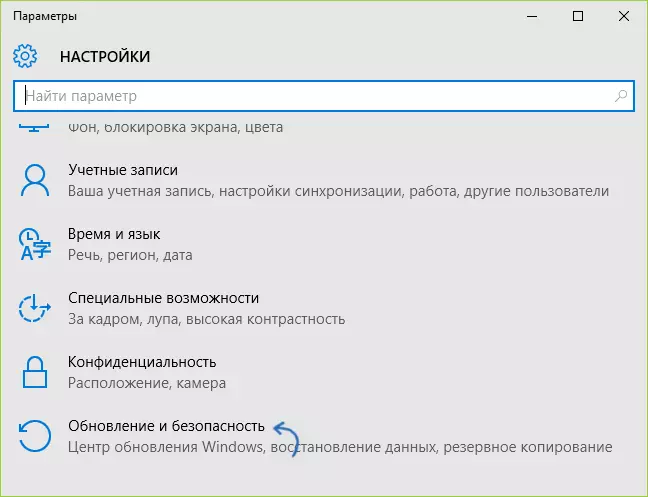
Azken urratsa "Hasi" botoian klik "Itzuli Windows 8.1" atalean edo "Windows 7-ra" atalean klik egitea da. Aldi berean, itzulketarako arrazoia (aukeratu edozein) zehazteko eskatuko zaizu, eta horien ondoren Windows 10 ezabatu egingo da eta OSaren aurreko bertsiora itzuliko zara, programa eta erabiltzaile fitxategi guztiekin (hau da) , ez du fabrikatzailearen berreskurapenaren irudia berrabiarazten).
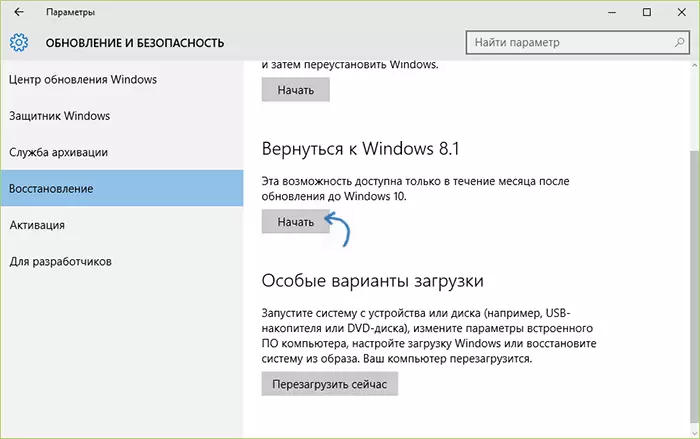
Rollack Windows 10 Rollack utilitatearekin
Windows 10 ezabatzea eta Windows 7 edo 8 itzultzea erabaki duten erabiltzaile batzuek ez dute hala ere, Rollback ez da hala gertatzen, batzuetan ez da parametroetan beharrezkotzat jotzen, batzuetan arrazoiren bat akatsak gertatzen dira Itzulketa gertatzen da.
Kasu honetan, Neosmart Windows 10 Rollback utilitatearen erabilgarritasuna probatu dezakezu, berreskuratzeko produktu errazak oinarritzat hartuta. Erabilgarritasuna ISO (200 MB) kargatzeko irudia da, eta hortik (Disko aurreko edo flash drive-ra idazten da), berreskuratzeko menua ikusiko duzu.
- Lehenengo pantailan, hautatu konponketa automatikoa
- Bigarrenean, hautatu itzuli nahi duzun sistema (bistaratuko da, ahal bada) eta sakatu Rollback botoia.
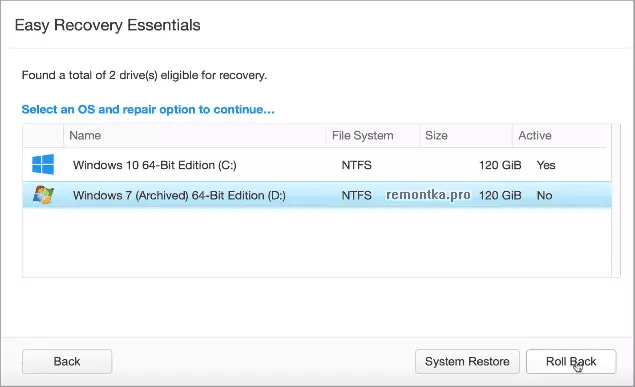
Irudi bat diskoan erre dezakezu. Diskoaren grabazio programa bat eta abioko flash drive bat sor dezakezu, garatzaileak bere USB sortzailearen lite erabilgarritasun erraza eskaintzen du, Neosmart.net/usbcreator/ erabilgarri, ordea, VirusTotal-en Erabilgarritasunak bi abisu ematen ditu (orokorrean ez beldurgarriak, normalean horrelako kantitateetan - erantzun faltsuak). Hala ere, beldur bazara, UltraiSo edo WinKeupFromusb erabiliz USB Flash Drive-n irudia idatzi dezakezu (azken kasuan, hautatu GRUB4DOS irudiaren eremua).
Erabilera erabiltzerakoan, uneko Windows 10 sistemaren segurtasun kopia bat sortzen du. Beraz, zerbait gaizki joanez gero, "dena bezala" itzul dezakezu berarekin.
Windows 10 Rollback utilitatea deskarga dezakezu https://neosmart.net/win10Rollback/ orrialde ofizialetik (deskargatzean mezu elektronikoa eta izena idazteko eskatzen zaie, baina ez dago kontrolik).
Windows 10 Windows 10 eta 8 (edo 8,1) berrezartzeko eskua.
Modalitateak ez bazaizu lagundu, eta Windows 10 bertsio berritu ondoren, 30 egun baino gutxiago igaro ondoren, orduan egin dezakezu honako modu hauetan:
- Egin berrezarri fabrikako ezarpenetara Windows 7 eta Windows 8 automatikoki berriro instalatuz ordenagailuan edo ordenagailu eramangarrian ezkutuko irudia berreskuratzeko. Irakurri gehiago: Nola berrezarri ordenagailu eramangarria fabrika-ezarpenetara (ere, aurrez instalatutako OSarekin markako ordenagailu eta monoblocks egiteko egokia da).
- Sistema garbiaren ezarpena modu independentean egin dezakezu bere gakoa ezagutzen baduzu edo UEFIn badago (8 koko eta goiko gailuetarako). UEFI (BIOS) tekla "Suspenderrak" ikus dezakezu OEM-gako atalean ShowkeyPlus programa erabiliz (artikuluan xehetasun gehiago idatzi duzu nola aurkitu instalatutako Windows 10 tekla). Aldi berean, nahi duzun edizioan Windows bertsioaren jatorrizko bertsioa deskargatu behar baduzu (Hasiera, profesionala, hizkuntza baterako, etab.) Ondoren, honela egin dezakezu: Nola deskargatu Windows-en edozein bertsioren jatorrizko irudiak deskargatu .
Microsoft-en informazio ofizialaren arabera, 10-Ki erabiltzeko 30 egun igaro ondoren, Windows 7 eta 8 lizentziak "konpondu" dira azkenean sistema berri bat lortzeko. Horiek. 30 egun igaro ondoren, ez dira aktibatu behar. Baina: Pertsonalki, hori ez da egiaztatuta (eta batzuetan gertatzen da informazio ofiziala ez dela guztiz errealitatearekin bat datorrela). Irakurleetako norbait bat-batean esperientzia izan balu, partekatu iruzkinetan.
Orokorrean, Windows 10-en egotea gomendatuko nuke, noski, sistema ez da aproposa, baina argi eta garbi 8 baino hobea da askatzeko egunean. Eta etapa honetan sor daitezkeen zenbait arazo konpontzeko, merezi du Interneten aukerak bilatzea, eta, aldi berean, joan ordenagailu eta ekipoen fabrikatzaileen gune ofizialetara gidariak Windows 10-en aurkitzeko.
